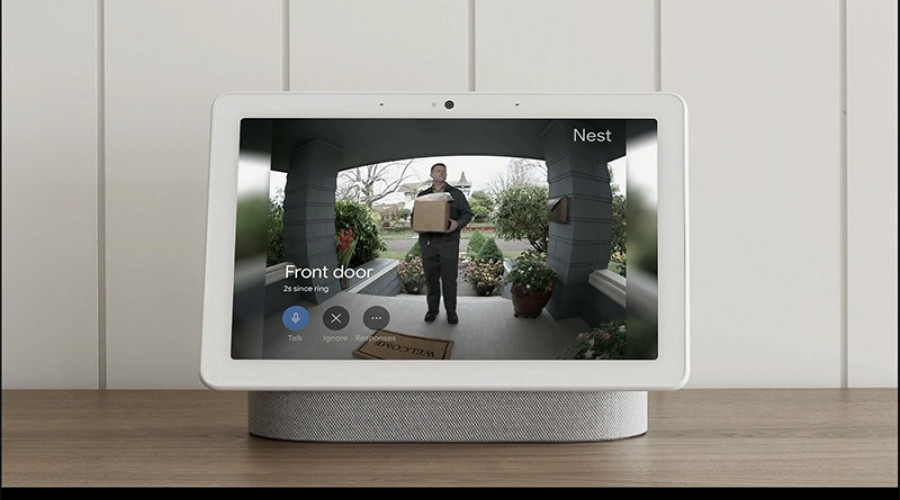
نمایشگرهای هوشمند گوگل همواره در لیست بهترین نمایشگرهای هوشمند قرار داشته اند و با استقبال فراوانی از جانب کاربران مواجه شده اند. از جمله ویژگی های این دستگاه ها می توان به یکپارچه سازی کامل با ابزارهای Third-party، کیفیت صدای مطلوب و فاقد دوربین بودن (برای کسانی که نگران مسائل امنیتی هستند)، اشاره کرد. این دستگاه ها که با نام Nest Hub عرضه شده اند، امکانات متعدد دیگری را نیز در اختیار کاربران قرار می دهند که در ادامه یکی از جذاب ترین آنها را بررسی خواهیم کرد.

یکی از امکانات کوچک اما جذاب هر دو مدل نمایشگرهای Nest Hub (Nest Hub Max و Nest Hub (2nd gen))، قابلیت Quick Gestures است. با استفاده از این قابلیت می توانید با تکان دادن دست در مقابل نمایشگر با آن ارتباط برقرار کنید. به این ترتیب بدون نیاز به لمس صفحۀ نمایشگرهای Nest Hub یا استفاده از دستیارهای صوتی، می توانید با آن کار کنید.
هر یک از مدل های نمایشگرهای Nest Hub رویکرد متفاوتی در رابطه با قابلیت Quick Gestures دارد. نمایشگر هوشمند Nest Hub Max از دوربین داخلی خود برای تشخیص حرکات دست بهره می برد. اما نمایشگر Nest Hub بدون دوربین است و از تکنولوژی Soli mini radar گوگل برای این منظور استفاده می کند. در ادامه امکان استفاده از این قابلیت در هر دو مدل را بررسی می کنیم.
نمایشگر هوشمند Nest Hub Max

به دلیل اینکه نمایشگر Nest Hub Max از دوربین داخلی خود برای تشخیص حرکات بهره می برد، شما باید ویژگی های Camera Sensing و Quick Gestures را بر روی آن فعال کنید. برای این منظور اپلیکیشن Google Home را باز کنید، نمایشگر Nest Hub Max را پیدا کنید و مسیر زیر را طی نمایید:
Settings -> Recognition & sharing -> Recognition & Personalization
در این بخش می توانید قابلیت های Camera Sensing و Quick Gestures را فعال کنید. با فعال کردن این قابلیت ها می توانید دستگاه خود را با حرکت دادن دست در مقابل آن کنترل کنید. برای اینکه Nest Hub Max قادر به تشخیص حرکات شما باشد، باید به دوربین آن نگاه کنید و کف دست خود را در مقابل آن بالا ببرید. این حرکت می تواند برای pause یا پخش مجدد فیلم و موزیک، متوقف کردن تایمر، قطع کردن آلارم یا متوقف کردن پخش پیام صوتی Google Assistant مورد استفاده قرار گیرد.
اگر علاقه ای به این قابلیت ندارید، می توانید با طی کردن مراحل بالا ویژگی های Camera Sensing و Quick Gestures را غیر فعال نمایید.
نمایشگر هوشمند Nest Hub (2nd gen)

نمایشگر Nest Hub دوربین ندارد و به این ترتیب کاربرانی که نگران مسائل امنیتی هستند، یک انتخاب ایده آل به شمار می آید. گوگل از فناوری Soli radar برای استفاده از قابلیت Quick Gestures بر روی Nest Hub و تشخیص حرکات دست بهره می برد. برای این منظور شما باید ویژگی های Quick Gestures و Motion Sense را بر روی نمایشگر هوشمند خود فعال کنید. فعال کردن این ویژگی ها بر روی Nest Hub آسان است. تنها کافیست تا انگشت خود را از قسمت پایین صفحه نمایش به سمت بالا بکشید و سپس آیکون Settings (به شکل چرخ دنده) در سمت راست پایین صفحه را انتخاب کنید. در این بخش شما می توانید این دو ویژگی را به راحتی فعال نمایید. همچنین برای این منظور می توانید از اپلیکیشن Google Home استفاده کنید.
پس از فعال کردن ویژگی های Quick Gestures و Motion Sense، می توانید با حرکت دادن دست در فضای مقابل صفحه نمایش با آن کار کنید. برای pause و از سرگیری مجدد پخش فیلم و موسیقی یا متوقف کردن پخش پیام صوتی Google Assistant، باید انگشت خود را به همان شکلی که آیتمی را بر روی موبایل انتخاب کنید (tap)، حرکت دهید. همچنین با حرکت دادن موجی دست خود در مقابل این نمایشگر می توانید پخش آلارم یا تایمر را متوقف کنید.
منبع: cnet




